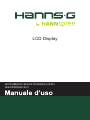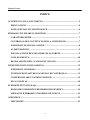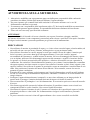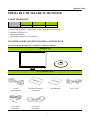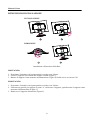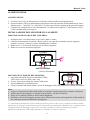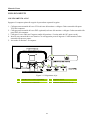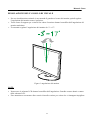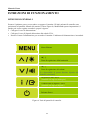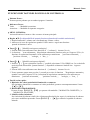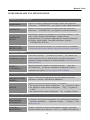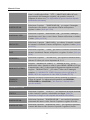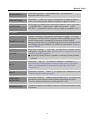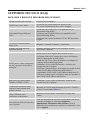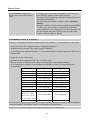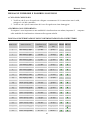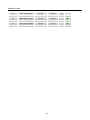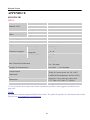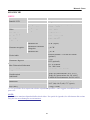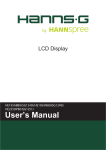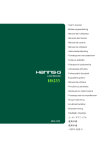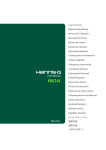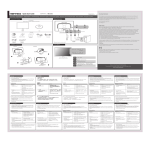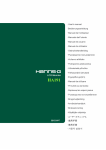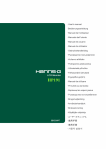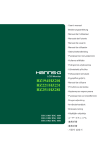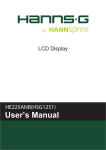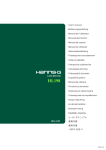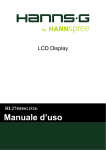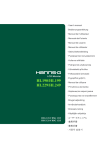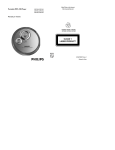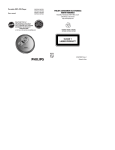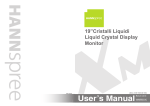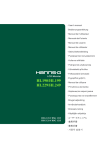Download LCD Display
Transcript
LCD Display HE195ABB(HSG1249)/HE195ANB(HSG1249)/ HE225DPB(HSG1251) Manuale Utente OSD[V5.9] Prima di utilizzare il monitor, leggere con attenzione il presente manuale. Il presente manuale deve essere conservato con cura.retained for future reference. Dichiarazione sulle interferenze in radiofreqeunza Classe B FCC Questo apparecchio è stato testato ed è risultato conforme ai limiti relativi ai dispositivi digitali di Classe B, ai sensi dell'articolo 15 delle norme FCC. Tali limiti sono stati stabiliti con lo scopo di fornire protezione ragionevole da interferenze dannose in ambienti residenziali. Questo apparecchio genera, usa e può irradiare energia a radiofrequenza e, se non è installato o usato in conformità alle istruzioni, può interferire negativamente con le comunicazioni radio. Tuttavia, non si garantisce in alcun modo che tali interferenze non si possano verificare in particolari installazioni. Se questo apparecchio causa interferenze dannose che compromettono la ricezione radiotelevisiva, comprovate dallo spegnimento e dalla riaccensione dell'apparecchio, si consiglia che l'utente vi ponga rimedio adottando una o più delle seguenti misure: Riorientamento o riposizionamento dell'antenna ricevente. Maggiore distanza fra l'apparecchio ed il ricevitore. Collegamento dell'apparecchio ad una presa connessa ad un circuito diverso da quello a cui è collegato il ricevitore. Richiesta di assistenza da parte del rivenditore o di un tecnico radio/tv esperto. Il dispositivo è conforme all'articolo 15 delle norme FCC. Il suo funzionamento è soggetto alle seguenti condizioni: (1) questo dispositivo non deve causare interferenze dannose;e (2) questo dispositivo deve poter ricevere qualsiasi interferenza, incluse interferenze che possono causare un funzionamento indesiderato. CANADA Questo apparecchio digitale di Classe B ottempera tutti i requisiti delle normative canadesi per gli apparecchi che causano interferenze. 【Opzionale, in base al modello selezionato】 Questo dispositivo è conforme ai requisiti della direttiva EMC 2004/108/EC relativa alla Compatibilità Elettromagnetica, della 2006/95/EC e della 93/68/EEC relative alla Direttiva di bassa tensione. 【Opzionale, in base al modello selezionato】 Le prese devono trovarsi in prossimità dell'apparecchio ed essere accessibili. 2 Manuale Utente INFORMAZIONI SUL RICICLAGGIO Noi della HANNspree abbiamo a cuore la strategia di protezione dell'ambiente e riteniamo che ci consenta di avere un ambiente più sano con un giusto approccio ed il riciclaggio dei dispositivi di tecnologia industiale al termine della vita utile. Tali dispositivi contengono materiali riciclabili, che possono essere smontati e rimontati sui nuovi. D'altro canto, altri materiali possono essere classifcati come sostanze dannose e velenose. Si consiglia caldamente di verificare le informazioni fornite per il riciclo del presente prodotto. Per ulteriori informazioni, si prega di visitare http://www.hannspree.eu/ 3 Manuale Utente INDICE AVVERTENZA SULLA SICUREZZA .................................................................... 5 PRECUAZIONI .................................................................................................... 5 NOTE SPECIALI SUI MONITOR LCD ........................................................... 6 PRIMA DI UTILIZZARE IL MONITOR ............................................................... 7 CARATTERISTICHE .......................................................................................... 7 CONTROLLO DEL CONTENUTO DELLA CONFEZIONE ........................ 7 ISTRUZIONI DI INSTALLAZIONE ................................................................. 8 ALIMENTAZIONE .............................................................................................. 9 INSTALLAZIONE DEL MONITOR SULLA PARETE .................................. 9 COLLEGAMENTI ............................................................................................. 10 REGOLAZIONE DELL'ANGOLO DI VISUALE ......................................... 11 ISTRUZIONI DI FUNZIONAMENTO ................................................................. 12 ISTRUZIONI GENERALI ................................................................................ 12 FUNZIONI DEI TASTI DEL PANNELLO DI CONTROLLO ..................... 13 COME REGOLARE UNA IMPOSTAZIONE ................................................ 15 PLUG AND PLAY ............................................................................................... 18 SUPPORTO TECNICO (FAQ) ............................................................................... 19 DOMANDE E RISPOSTE PER PROBLEMI GENERICI ............................ 19 MESSAGGI D’ERRORE E POSSIBILI SOLUZIONI .................................. 21 APPENDICE............................................................................................................. 23 SPECIFICHE ...................................................................................................... 23 4 Manuale Utente AVVERTENZA SULLA SICUREZZA 1. Alterazioni o modifiche non espressamente approvate dalla parete responsabile della conformità potrebbero invalidare il diritto dell’utente ad utilizzare l’apparecchiatura. 2. Per poter rispettare gli eventuali limiti sulle emissioni è necessario utilizzare cavi e cavi di alimentazione schermati, se presenti. 3. Il costruttore non è responsabile delle interferenza radio o TV derivanti da modifiche non autorizzate apportate alla presente apparecchiatura. È responsabilità dell’utente eliminare tali interferenze. 4. Usare solo cavi/accessory specificati dal costruttore. ATTENZIONE Per evitare il rischio di incendi o di scosse elettriche, non esporre il monitor a pioggia o umidità. All’interno del monitor vi sono componenti con tensioni molto elevate e pericolose. Non aprire il monitor. Rivolgersi esclusivamente a personale qualificato per gli interventi di manutenzione. PRECUAZIONI • Non utilizzare il monitor in prossimità di acqua, p.e. vicino ad una vasca da bagno, ad un lavandino, ad un lavello, ad una vasca per lavare il bucato, ad una piscina o su un pavimento umido. • Non collocare il monitor su carrelli, supporti o tavoli poco stabili. In caso di caduta, il monitor può • • • • • • • ferire le persone e provocare danni gravi alle apparecchiature. Usare solo carrelli o supproti raccomandati dal costruttore o venduti insieme al monitor. Nel caso di montaggio del monitor a parete o su un ripiano, utilizzare il kit di montaggio approvato dal costruttore e seguire le istruzioni fornite. Le aperture e le feritoie presenti nella parte posteriore e inferiore del monitor servono a garantire la ventilazione. Per assicurare il funzionamento del monitor e per evitarne il surriscaldamento, controllare che queste aperture non siano ostruite o coperte. Non collocare il monitor su letti, divani, tappeti e altre superfici similari. Non collocare il monitor in prossimità o sopra un termosifone o una bocchetta di aria calda. Non posizionare il monitor all’interno di una libreria o di un armadio, a meno che non sia garantita la giusta ventilazione. Il monitor deve essere utilizzato esclusivamente con il tipo di alimentazione specificato nell’etichetta. Se non si è certi del tipo di alimentazione disponibile, consultare il venditore o la società fornitrice di energia elettrica. Scollegare l’apparecchiatura durante i temporali o se non viene utilizzata per un lungo periodo. In questo modo si protegge il monitor da danni derivanti da improvvisi sbalzi di tensione. Non sovraccaricare le prolunghe e i cavi di alimentazione. Il sovraccarico può essere causa di incendi o di scosse. Non forzare oggetti nelle aperture del cabinet del monitor. Si potrebbero causare corto-circuiti con conseguenti incendi o scosse elettriche. Non versare liquidi nel monitor. Non tentare di riparare il monitor da soli, l’apertura o la rimozione dei coperchi può esporre al rischio di tensioni pericolose e a altri rischi. Per la manutenzione rivolgersi esclusivamente a personale qualificato. La presa a muro deve trovarsi vicino all’apparecchiatura e deve essere accessibile con facilità. 5 Manuale Utente NOTE SPECIALI SUI MONITOR LCD Le seguenti condizioni sono normali per i monitor LCD e non sono da riferire a eventuali problemi. • All’inizio il monitor potrebbe sfarfallare a causa della illuminazione fluorescente. Per eliminare lo • • • • sfarfallio, spegnere e riaccendere il monitor. La luminosità dello schermo potrebbe non essere uniforme, in relazione al pattern utilizzato per il desktop. I pixel integri dello schermo LCD sono pari al 99,99% o più. Ci potrebbero essere pixel difettosi pari allo 0,01% o meno, oppure pixel mancanti o un pixel che rimane sempre acceso. Per le caratteristiche tipiche dello schermo LCD, sullo schermo potrebbe rimanere l’ombra dell’immagine precedente, quando si passa ad un’altra immagine, se una stessa immagine rimane visualizzata per ore. In questo caso, è possibile correggere il problema cambiando lentamente l’immagine o spegnendolo per ore. Se lo schermo inizia a accendersi e spegnersi o in caso di guasto della retroilluminazione, contattare il rivenditore o centro di assistenza per la riparazione. Non tentare di riparare il monitor da soli. 6 Manuale Utente PRIMA DI UTILIZZARE IL MONITOR CARATTERISTICHE Modello: HE195ABB HE195ANB HE225 Dimensioni: 47cm/ 18.5” 47cm/ 18.5” 54,6cm/ 21.5” • Display Nitido e Chiaro per Windows ® • EPA ENERGY STAR 【Opzionale, in base al modello selezionato】 • Prodotto ecologico GP • Design Ergonomico • Design Salva-Spazio, Case Compatto CONTROLLO DEL CONTENUTO DELLA CONFEZIONE La confezione del prodotto deve contenere i seguenti elementi: Monitor LCD Cavi e Manuale Utente Cavo di Alimentazione Scheda di Garanzia (opzionale) Cavo Audio (opzionale) Cavo DVI (opzionale) Guida Rapida 7 Cavo VGA Manuale Utente ISTRUZIONI DI INSTALLAZIONE INSTALLAZIONE RIMOZIONE Installazione e Rimozione della Base MONTAGGIO: 1. Posizionare il monitor con la parte anteriore rivolta verso il basso. 2. Fissare il supporto alla colonna del monitor column (Figura 1). 3. Ruotare il supporto come mostrato nell'illustrazione (Figura 2) finché non si avverte un 'clic'. SMONTAGGIO: 1. Posizionare il monitor con la parte anteriore rivolta verso il basso. 2. Utilizzare un utensile per spingere il punto "a" e sbloccare il supporto, quindi ruotare il supporto come mostrato nell'illustrazione (Figura 1). 3. Rimuovere il supporto dal monitor (Figura 2). 8 Manuale Utente ALIMENTAZIONE ALIMENTAZIONE: 1. Verificare che il cavo di alimentazione sia del tipo richiesto nella zona di applicazione. 2. Questo monitor LCD ha un alimentatore Interno universale che consente il funzionamento in zone a tensione pari a 100/120V CA o 220/240V CA (Non sono richieste regolazioni da parte dell’utente.) 3. Collegare un’estremità del cavo di alimentazione CA sulla presa di ingresso CA del monitor LCD, e l’altra estremità nella presa a parete. INSTALLAZIONE DEL MONITOR SULLA PARETE SMONTAGGIO DELLA BASE DEL SUPPORTO: 1. Scollegare tutti i cavi dal monitor per prevenire danni e rotture. 2. Collocare delicatamente il monitor a faccia n giù su una superficie morbida (coperta, tappetino, tovaglia, eccetera) e piatta per evitare di danneggiare il monitor. 3. Rimuovere le 3 viti in modo da rimuovere la base del supporto. 4. Rimuovere con cura la base del supporto. (Solo per riferimento) MONTAGGIO SU PARETE DEL MONITOR: 1. Acquistare una staffa da parete compatibile VESA: VESA 100×100, 4 fori, M4, 8 mm, 8 kg. 2. Trovare la posizione ideale del monitor sulla parete. 3. Fissare saldamente la staffa da parete. 4. Fissare il monitor alla staffa usando i 4 fori di montaggio sulla parte posteriore e centrale del monitor. Nota: • Leggere le istruzioni specifiche della staffa per installare il modo appropriato il monitor sulla parete. • Il perno dei fori di fissaggio è di 100 mm in orizzontale e 100 mm in verticale. • Il tipo di viti richiesto è metrico: M4, 8 mm di lunghezza. • Il monitor e la base del supporto possono essere fissati ad un tavolo o latra superficie solida usando il foro sulla parte posteriore della base del supporto. * L’installazione del Monitor LCD richiede particolare perizia e deve essere eseguita solo da personale qualificato. Si prega gli utenti di non eseguire l'operazione personalmente. Hanns.G non si assume alcuna responsabilità di un montaggio incorretto o che causi incidenti o lesioni. Chiedere al personale qualificato informazioni sulle staffe optional per installare il monitor su parete. 9 Manuale Utente COLLEGAMENTI COLLEGAMENTO AL PC: Spegnere il computer prima di eseguire la procedura esposta di seguito. 1. Collegare una estremità del cavo VGA sul retro del monitor e collegare l’altra estremità alla porta VGA del computer. 2. Collegare una estremità del cavo DVI (optional) sul retro del monitor e collegare l’altra estremità alla porta DVI del computer. 3. Collegare il cavo audio tra l’ingresso audio del monitor e l’uscita audio del PC (porta verde). 4. Inserire una estremità del cavo elettrico CA nell’apposita presa di ingresso CA del monitor, l'altra estremità alla presa a parete. 5. Accendere il monitor e il computer. / N Figura 2. Collegamento al pc 1 3 INGRESSO LINEA (optional) Ingresso DVI (optional) 2 4 10 Ingresso VGA Ingresso Alimentazione CA Manuale Utente REGOLAZIONE DELL'ANGOLO DI VISUALE Per una visualizzazione ottimale si raccomanda di guardare al centro del monitor, quindi regolare l’angolazione del monitor come si preferisce. • Tenere fermo il supporto per evitare di far cadere il monitor durante la modifica dell’angolazione del monitor medesimo. • È consentito regolare l’angolazione del monitor da -3° a 17°. • Figura.3. angolazione del monitor NOTE: y Non toccare lo schermo LCD durante la modifica dell’angolazione. Potrebbe causare danni o rottura dello schermo LCD. y Fare attenzione a non mettere dita o mani vicino alle cerniere per evitare che vi rimangano impigliate. 11 Manuale Utente ISTRUZIONI DI FUNZIONAMENTO ISTRUZIONI GENERALI Premere il pulsante power per accendere o spegnere il monitor. Gli altri pulsanti di controllo sono posizionati sul pannello frontale del monitor (Vedere Figura 4). Modificando queste impostazioni, il quadro può essere regolato secondo le proprie esigenze. y Collegare il cavo di alimentazione. y Collegare il cavo di Segnale dal monitor alla scheda VGA. y Premere il tasto d’alimentazione per accendere il monitor. L'indicatore d'alimentazione si accenderà. Menu /Ritorna ▲[+] Tasto di regolazione della luminosità ▼[-] Tasto di regolazione del volume [La disponibilità di questa funzione dipende dal modello selezionato] Regolazione auto /Invio 《Modelli con ingresso analogico》 Cambio fonte di ingresso / Invio 《Modelli con ingresso digitale》 Pulsante Power Figura.4. Tasti del pannello di controllo 12 Manuale Utente FUNZIONI DEI TASTI DEL PANNELLO DI CONTROLLO • Pulsante Power: Premere questo pulsante per accendere/spegnere il monitor. • Indicatore Power: Verde — Modalità Accensione. Arancione — Modalità di risparmio energetico. • MENU / RITORNA : Attivare/disattivare il menu a video o tornare al menu principale. • Regola ▲▼: [La disponibilità di questa funzione dipende dal modello selezionato] 1. Regola luminosità e volume una volta disattivato il menu a video. 2. Attraverso le icone di regolazione quando l’OSD è attivo o regola una funzione quando la funzione è attiva. • Tasto【 i 】: 《Modelli con ingresso analogico》 1. Il menu OSD viene utilizzato come funzione di 《conferma》 durante l’avvio. 2. La funzione 「Auto adjustment」(Regolazione automatica) funziona solo per l’ingresso VGA. (la funzione di regolazione automatica viene utilizzata per ottimizzare 「posizione orizzontale」, 「posizione verticale」, 「orologio」e「fase」). • Tasto【 i 】: 《Modelli con ingresso digitale》 1. Premere 【 i 】pero selezionare l'uscita. (è possibile selezionare VGA, HDMI, etc. La scelta delle uscite dipende dal modello. Questa funzione è disponibile soltanto nei modelli con ingresso digitale) 2. Il menu OSD viene utilizzato come funzione di 《conferma》 durante l’avvio. 3. Tenere premuto questo tasto per oltre 3 secondi per avviare la funzione 「Regolazione automatica」 quando si usa solo l’ingresso VGA. (la funzione di regolazione automatica viene utilizzata per ottimizzare 「posizione orizzontale」, 「posizione verticale」, 「orologio」e「fase」). • Tasti di scelta rapida: 1. Ripristino dei valori predefiniti di luminosità e contrasto: Per ripristinare luminosità e contrasto sui valori predefiniti, premere contemporaneamente il tasto 【▲】e【▼】. 2. RAPPORTO PROPORZIONI: Premere il tasto 【MENU】+【▼】 per passare alla modalità 「MODALITÀ COMPLETO」o 「MODALITÀ ADATTARE」. 3. Modifica della risoluzione: Per risoluzioni di schermo simili (fare riferimento alla tabella che segue), la risoluzione di schermo può essere modificata premendo il tasto【MENU】 + 【▲】per ottenere la qualità di schermo ottimale. 13 Manuale Utente 4. Modificare la modalità di preselezione: [La disponibilità di questa funzione dipende dal modello selezionato] Premere il tasto 【MENU】 per 3 secondi per selezionare una delle seguenti modalità 「PC」, 「FILM」, 「GIOCO」, 「ECONOMIA」.La predefinita è 「PC」. Risoluzion 640×400@70Hz ↔ 720×400@70Hz 640×480@60Hz ↔ 720×480@60Hz 1024×768@70Hz ↔ 1280×768@70Hz 1280×768@60Hz ↔ 1360×768@60Hz 1400×1050@60Hz ↔ 1680×1050@60Hz 1400×1050@RB 60Hz ↔ 1680×1050@RB 60Hz 1400×1050@75Hz ↔ 1680×1050@75Hz 1440×900@60Hz ↔ 1600×900@60Hz 1360×768@60Hz ↔ 1366×768@60Hz 1280×960@60Hz ↔ 1600×900@60Hz ** Le risoluzioni di schermo disponibili dipenderanno dal modello acquistato. NOTE: • Non installare il monitor nelle vicinanze di fonti di calore quali termosifoni o ambienti polverosi, o in un luogo soggetto a luce diretta del sole, o a polveri eccessive o a vibrazioni meccaniche o scosse. • Salvare il pacco di spedizione originale, per averlo a portata di mano qualora si dovesse spedire il monitor. • Per garantire la massima protezione, riconfezionare il monitor secondo la modalità di imballaggio originale effettuata dal costruttore. • Per conservare il monitor come nuovo, pulirlo periodicamente con un panno morbido. Le macchie persistenti possono essere rimosse con un panno leggermente inumidito in un detergente delicato. Non utilizzare solventi forti come diluente, benzene, o smacchiatori abrasivi, per non danneggiare il cabinet. Come precauzione di sicurezza, ricordarsi di scollegare sempre il monitor prima di procedere alla pulizia. 14 Manuale Utente COME REGOLARE UNA IMPOSTAZIONE LUMINOSITÀ/ CONTRASTO LUMINOSITÀ Regola il volume di luminosità del display in base alle preferenze. Selezionare 「LUMINOSITÀ」per regolare il valore della luminosità. CONTRASTO Regola il volume di contrasto del display in base alle preferenze. Selezionare 「CONTRASTO」per regolare il valore del contrasto. CONTRASTO ATTIVO Impostazione ottimale per immagini o video ad alto contrasto. Le aree scure e quelle luminose dell’immagine vengono rilevate automaticamente e il contrasto è aumentato per fornire un'immagine più chiara e nitida. Inoltre, è possibile selezionare l'opzione 「CONTRASTO ATTIVO」. MODALITÀ DI PRESELEZIONE Selezione in base alle preferenze: PC/ FILM/ GIOCO/ ECONOMIA [La disponibilità di questa funzione dipende dal modello selezionato] CONTROLLO INPUT CONTROLLO INPUT Selezionare l'opzione 「CONTROLLO INPUT」per cambiare tra origine analogica (VGA) e digitale (DVI). Accedere all'opzione e selezionare Analog (Analogico) o Digital (Digital). [Modalità ingresso duale opzionale] RICERCA AUTOMATICA Dal menu Selezione segnale, selezionare l'opzione 「RICERCA AUTOMATICA」per attivare o disattivare la funzione di ricerca automatica del segnale. [Solo per ingresso DVI/ HDMI] CONTROLLO COLORI CALDO NATURALE (6500K) FREDDO Regola il valore della temperatura colore del display in base alle preferenze. CALDO / NATURALE/ FREDDO. UTENTE Spostare il cursore sull'opzione Utente e selezionarla. 1. Per regolare il rosso, entrare nell'opzione 「R」e regolare il valore. 2. Per regolare il verde, entrare nell'opzione 「V[G]」e regolare il valore. 3. Per regolare il blu, entrare nell'opzione 「B」e regolare il valore. CONTROLLO IMMAGINE REGOLAZIONE AUTOMATICA La funzione di regolazione automatica viene utilizzata per ottimizzare 「posizione orizzontale」, 「posizione verticale」, 「orologio」e「fase」. [Solo per VGA] RAPPORTO PROPORZIONI Quando il rapporto di formato dello schermo è distorto, è possibile regolarlo tramite questa funzione.「FULL」(COMPLETO) indica lo 15 Manuale Utente schermo completo, che però non garantisce che l’immagine appaia come è o nella scala iniziale. 「FIT」(ADATTARE) indica la scala proporzionale dell’immagine originale, che potrebbe causare la comparsa di strisce nere. [La disponibilità di questa funzione dipende dal modello selezionato] POSIZIONE OR. Selezionare l’opzione 「POSIZIONE OR.」per ruotare l’immagine visualizzata verso destra o verso sinistra. Entrare nell'opzione e regolare il valore. [Solo per VGA] POSIZIONE VER. Selezionare l’opzione「POSIZIONE VER.」per ruotare l’immagine visualizzata verso l’alto o verso il basso. Entrare nell'opzione e regolare il valore. [Solo per VGA] OROLOGIO Selezionare l’opzione「OROLOGIO」per ridurre il tremolio verticale dei caratteri visualizzati. Entrare nell'opzione e regolare il valore. [Solo per VGA] FASE Selezionare l’opzione 「FASE」per ridurre il tremolio orizzontale dei caratteri visualizzati. Entrare nell'opzione e regolare il valore. [Solo per VGA] NITIDEZZA Selezionare l’opzione 「NITIDEZZA」per regolare la nitidezza dello schermo. Il valore può essere impostato da -2 a 2. MODALITÀ VIDEO Scegliere「MODALITÀ VIDEO」o「MODALITÀ PC」per la trasmissione video. Quando si usano le porte HDMI o HDMI a DVI per la trasmissione video, il video apparirà leggermente tagliato sui bordi; scegliere「MODALITÀ PC」per vedere i video con le immagini complete. (La MODALITÀ VIDEO funziona solo per gli input da HDMI o DVI che supportano il video HDCP (formato YUV)) TEMPO DI RISPOSTA Impostare il tempo di risposta dello schermo mediante la funzione Tempo di risposta. Le impostazioni disponibili sono MINIMO, INTERMEDIO e MASSIMO. [Tale funzione è limitata solo a specifici modelli]. CONTROLLO OSD LINGUA Selezionare l’opzione 「LINGUA」 per modificare la lingua del menu a video. Inserire l’opzione e selezionare una lingua. [Solo per riferimento, la lingua a video dipende dal modello selezionato] POSIZIONE OR. Selezionare l'opzione 「POSIZIONE OR.」 per regolare la posizione orizzontale del menu a video. Inserire l’opzione e regolare il livello. POSIZIONE VER. Selezionare l'opzione 「POSIZIONE VER.」 per regolare la posizione verticale del menu a video. Inserire l’opzione e regolare il livello. 16 Manuale Utente TRASPARENZA Selezionare l’opzione 「TRASPARENZA」 per regolare la trasparenza del menu a video. TIME-OUT OSD Selezionare 「TIME-OUT OSD」per impostare il tempo del menu a video da 10 a 100 secondi. Inserire l’opzione e regolare il livello. COLORI OSD Per scegliere la combinazione colore della finestra a video, selezionare 「COLORI OSD」(colore menu a video) sotto il menu 「OSD SETTING」(Impostazioni menu a video), scegliere le modalità 1/2/3. SISTEMA INGRESSO AUDIO Quando si effettua il trasferimento mediante porta HDMI, si consiglia di impostare l'AUDIO INPUT (ingresso audio) su HDMI. Se non viene emesso alcun suono, si consiglia di selezionare AUDIO INPUT (ingresso audio) come PC e accertarsi che il cavo di uscita audio del PC sia collegata alla porta LINE IN (or AUDIO IN) del monitor. [Solo per ingresso HDMI] VOLUME Selezionare l’opzione 「VOLUME」per modificare il volume. Entrare nell'opzione e regolare il valore. [Questa funzione è applicabile solo per i modelli con audio integrato] ● In caso di volume elevato, si potrebbe verificare il rischio di danni all’udito. MUTE Selezionare 「MUTE」 per attivare o disattivare la funzione. [La regolazione del volume mentre la funzione Mute è attiva, ripristina il sonoro. (La disponibilità di questa funzione dipende dal modello selezionato.) ] DDC/CI Selezionare l’opzione 「DDC/CI」per passare fra le funzioni On e Off. [Modalità ingresso duale opzionale) RIPRISTINO PREDEFINITI Selezionare l'opzione 「RIPRISTINO PREDEFINITI」per passare alle impostazioni predefinite del monitor dalle impostazioni correnti o viceversa. Entrare nell'opzione e selezionare On o Off. INFORMAZIONI Visualizza frequenza orizzontale/frequenza verticale/Informazioni sulla risoluzione. 17 Manuale Utente PLUG AND PLAY Funzionalità Plug & Play DDC2B Questo monitor è dotato di VESA DDC2B in accordo allo standard VESA DDC. Consente al monitor di informare il sistema host della sua identità e, in base al livello di DDC usato, comunicare informazioni aggiuntive relative alle funzionalità del display. Il DDC2B è un canale dati bidirezionale basato sul protocollo I²C. Il sistema host può richiedere informazioni EDID relative al canale DDC2B. QUESTO MONITOR SI RIVELERÀ NON-FUNZIONALE IN CASO DI ASSENZA DI SEGNALE VIDEO IN INGRESSO. PER CONSENTIRE UN FUNZIONAMENTO CORRETTO DI QUESTO MONITOR, DEVE ESSERE PRESENTE UN SEGNALE VIDEO IN INGRESSO. 18 Manuale Utente SUPPORTO TECNICO (FAQ) DOMANDE E RISPOSTE PER PROBLEMI GENERICI PROBLEMA & QUESTIONE SOLUZIONI POSSIBILI Il LED Power non è attivo *Verificare che il tasto Power sia fissato su ON. *Il Cavo di Alimentazione deve essere collegato. Funzionalità Plug & Play non attiva *Verificare che il sistema PC sia compatibile con la funzionalità Plug & Play. *Verificare che la Scheda Video sia compatibile con la funzionalità Plug & Play. *Verificare che i pin del connettore VGA o DVI non siano piegati.. Lo schermo è troppo chiaro o troppo scuro *Regolare i Controlli Contrasto e Luminosità. Il quadro presenta immagini deformate da onde *Spostare dispositivi elettrici che potrebbero causare interferenze elettriche. Il LED power è attivo (arancione) ma non è presente alcun video o immagine. *Il tasto Power del Computer deve trovarsi su ON. *La Scheda Video del Computer deve essere posizionata nello slot appropriato in modo sicuro. *Verificare che il cavo video del monitor sia collegato al computer nella maniera appropriata. *Controllare il cavo video del monitor e verificare che nessuno dei pin sia piegato. *Verificare il funzionamento del computer premendo il tasto CAPS LOCK (Blocco Maiuscole) della tastiera e controllando il LED CAPS LOCK (Blocco Maiuscole). Il LED deve risultare Attivo o Disattivo dopo aver premuto il tasto CAPS LOCK (Blocco Maiuscole). Manca uno dei colori primari (ROSSO, VERDE, o BLU) *Controllare il cavo video del monitor e verificare che nessuno dei pin sia piegato. L’immagine visualizzata non è centrata o dimensionata nella maniera corretta. *Regolare il CLOCK della frequenza dei pixel e il FASE o premere il tasto rapido (Tasto i ). Il quadro presenta difetti nel colore. (il bianco non è visualizzato come bianco) *Regolare il colore RGB o selezionare la temperatura colore. La risoluzione dello schermo deve essere regolata. *Con Win 2000/ME/XP fare clic col tasto destro del mouse ovunque sul desktop e selezionare Proprietà> Impostazioni> Risoluzione dello schermo. Usare il dispositivo di scorrimento per regolare la risoluzione e fare clic su Applica. 19 Manuale Utente Dall’altoparlante integrato nel monitor non viene emesso alcun suono *Accertarsi che il cavo dell’uscita audio sia collegato alla porta LINE IN (ingresso linea) dello schermo. *Accertarsi che la regolazione audio del volume possa essere identificata chiaramente. *Accertarsi che sul monitor sia attiva l’opzione Sistema > Silenzio. *Quando si effettua il trasferimento mediante la porta HDMI e se non viene emesso audio, si consiglia di selezionare come opzione PC e accertarsi che il cavo di uscita audio del PC sia collegato alla porta LINE IN (ingresso linea) del monitor. [Solo per ingresso HDMI] Addendum relativo a Windows 7 Quando si riscontrano problemi di visualizzazione con Windows 7, è necessario fare come segue: 1. Assicurarsi che il PC (requisiti hardware) supportino Windows 7. 2. Assicurarsi che la scheda video possa eseguire Windows 7. 3. Se la scheda video supporta Windows 7, è necessario installare il driver aggiornato Win 7 per la scheda video. Si suggerisce di fare come segue: 1. Installare il driver aggiornato Win 7 per la scheda video. 2. Provare ad usare la risoluzione di schermo raccomandata, supportata dal monitor. 3. Se la risoluzione di schermo raccomandata non funziona, provare la seconda risoluzione raccomandata. 35,56cm / 14” (16:9) 39,6cm / 15.6” (16:9) 40,64cm / 16” (16:9) 43,2cm / 17” (16:10) 47cm / 18.5” (16:9) 48,3cm / 19” (5:4) 48,3cm / 19” (16:10) 51cm / 20” (16:9) 56cm / 22” (16:10) 54,6cm / 21.5” (16:9) 58,4cm / 23” (16:9) 60cm / 23.6” (16:9) 62,5cm / 24.6 (16:9) 70cm / 27.5” (16:10) 1 1366×768@60Hz 1366×768@60Hz 1366×768@60Hz 1440×900@60Hz 1366×768@60Hz 1280×1024@60Hz 1440×900@60Hz 1600×900@60Hz 1680×1050@60Hz 2 1366×768@50Hz 1366×768@75Hz 1366×768@50Hz 1440×900@75Hz 1366×768@75Hz 1280×1024@75Hz 1440×900@75Hz 1600×900@50Hz 1680×1050@50Hz 1920×1080@60Hz 1920×1080@50Hz 1920×1200@60Hz 1920×1200@50Hz Se, dopo avere eseguito le procedure di cui sopra, il problema persiste, visitare il sito d’assistenza e supporto Hanns.G all’indirizzo: http://www.hannspree.eu/en/monitors Windows è un marchio commerciale registrato della Microsoft Corporation. 20 Manuale Utente MESSAGGI D’ERRORE E POSSIBILI SOLUZIONI CAVO NON COLLEGATO 1. Verificare che il cavo di segnale sia collegato correttamente. Se la connessione non è salda, stringere le viti del connettore. 2. Verificare che i pin di connessione del cavo di segnale non siano danneggiati. INGRESSO NON SUPPORTATO : Il computer è stato impostato su una modalità di visualizzazione non adatta, impostare il sulle modalità di visualizzazione elencate nella seguente tabella. TABELLA DI DETERMINAZIONE DELLE PREIMPOSTAZIONI DEL COSTRUTTORE: MODALITÀ RISOLUZIONE FREQUENZA ORIZZONTALE (KHz) 1 2 3 4 5 6 7 8 9 10 11 12 13 14 15 16 17 18 19 20 21 22 23 24 25 640×400 @70Hz 640×480 @60Hz 640×480 @70Hz 640×480 @67Hz 640×480 @72Hz 640×480 @75Hz 720×400 @70Hz 800×600 @56Hz 800×600 @60Hz 800×600 @72Hz 800×600 @75Hz 832×624 @75Hz 1024×768 @60Hz 1024×768 @70Hz 1024×768 @75Hz 1152×870 @75Hz 1152×864 @75Hz 1280×720 @60Hz 1280×960 @60Hz 1280×960 @75Hz 1280×768 @60Hz 1280×768 @75Hz 1280×1024 @60Hz 1280×1024 @75Hz 1360×768 @60Hz 31.469 31.469 36.052 35.000 37.861 37.500 31.469 35.156 37.879 48.077 46.875 49.725 48.363 56.476 60.023 68.681 67.500 45.000 60.000 74.592 47.776 60.289 63.981 79.976 47.712 FREQUENZA VERTICALE HE195 HE225 (Hz) 70.087 59.940 70.004 66.667 72.809 75.000 70.087 56.250 60.317 72.188 75.000 75.000 60.004 70.069 75.029 75.062 75.000 60.000 60.000 74.443 59.870 74.893 60.020 75.025 60.015 21 ▲ ▲ ▲ ▲ ▲ ▲ ▲ ▲ ▲ ▲ ▲ ▲ ▲ ▲ ▲ ▲ ▲ ▲ ▲ ▲ ▲ ▲ ▲ ▲ ▲ ▲ ▲ ▲ ▲ ▲ ▲ ▲ ▲ ▲ ▲ ▲ ▲ ▲ ▲ ▲ ▲ ▲ ▲ ▲ ▲ ▲ ▲ computer Manuale Utente 26 27 28 29 30 31 1366×768 @60Hz 1440×900 @60Hz 1440×900 @75Hz 1400×1050 @60Hz 1680×1050 @60Hz 1920×1080 @60Hz 47.852 55.469 70.635 64.744 65.290 67.500 59.964 59.901 74.984 59.948 59.954 60.000 22 ▲ ▲ ▲ ▲ ▲ ▲ Manuale Utente APPENDICE SPECIFICHE HE195 Pannello LCD Video Sistema LCD TFT a Colori Dimensioni Diagonale 47 cm / 18.5” Pixel pitch 0,3mm(Or) × 0,3mm(Vert) Frequenza-Orizz 30KHz – 61KHz Frequenza-Vert 56Hz – 75Hz Colori Display 16.7M di Colori Max. Risoluzione 1366 × 768 @60Hz Plug & Play VESA DDC2BTM Consumo energetico Modalità ON 20 W (Tipico) Modalità di risparmio energetico ≤ 0.5 W Modalità OFF ≤ 0.5 W Connettore Ingresso VGA Max. Dimensioni Schermata Or. : 409.8mm Ver. :230.4mm Sorgente di Alimentazione 100–240V ~1.0A 50/60Hz Considerazioni Ambientali Temp. di Funzionamento: da 5° a 35°C Temp. di Conservazione: da -20° a 60°C Umidità di Funzionamento: da 20% a 85% Dimensioni 444.2(lar)×328.5 (alt)×185 (spess) mm 17.5” (lar)×12.9” (alt)×7.3” (spess) Peso (NW) 2.8 kg (6.16 lb) *** Le specifiche di cui sopra sono relative al prodotto specifico e sono soggette a modifica senza preavviso. NOTE: La risoluzione massima dipenderà dalla scheda video. Per quesiti al riguardo, fare riferimento alla sezione FAQ del sito www.hannspree.eu/en/monitors. 23 Manuale Utente SPECIFICHE HE225 Pannello LCD Video Sistema LCD TFT a Colori Dimensioni Diagonale 54.6 cm / 21.5” Pixel pitch 0,248mm(Or) × 0,248mm(Vert) Frequenza-Orizz 30KHz – 83KHz Frequenza-Vert 56Hz – 75Hz Colori Display 16.7M di Colori Max. Risoluzione 1920 × 1080 @60Hz Plug & Play VESA DDC2BTM Consumo energetico Modalità ON 25 W (Tipico) Modalità di risparmio energetico ≤ 0.5 W Modalità OFF ≤ 0.5 W Uscita Audio Potenza stimata 1.5 W rms (Per canale optional ) Connettore Ingresso VGA DVI (optional) Max. Dimensioni Schermata Or. : 476.64mm Ver. :268.11mm Sorgente di Alimentazione 100–240V ~1.0A 50/60Hz Considerazioni Ambientali Temp. di Funzionamento: da 5° a 35°C Temp. di Conservazione: da -20° a 60°C Umidità di Funzionamento: da 20% a 85% Dimensioni 512.8(lar)×366.4 (alt)×185 (spess) mm 20.2” (lar)×14.4” (alt)×7.3” (spess) Peso (NW) 3.2 kg (7.04 lb) *** Le specifiche di cui sopra sono relative al prodotto specifico e sono soggette a modifica senza preavviso. NOTE: La risoluzione massima dipenderà dalla scheda video. Per quesiti al riguardo, fare riferimento alla sezione FAQ del sito www.hannspree.eu/en/monitors. 24